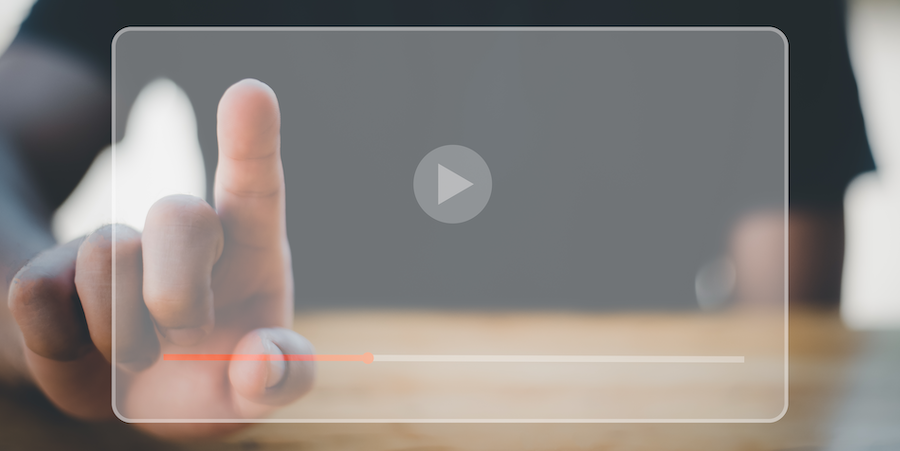4D for Mobile チュートリアル – 入力コントロールを選択する
フォーマッターを使うと、データの表示フォーマットを指定したり、ユーザーがデータをタップしたときの動作を定義することができます。入力コントロールも同じ原理です。キーボードの種類を選択したり、振る舞いを定義したり、アクションフォームでデータをフォーマットしたりすることができます。
例えば、画像データの場合、デフォルトで2種類のコントロールがあり、1つ目は画像を選択するか写真を撮ることができ、2つ目は署名するゾーンが表示されます。
入力コントロールには、3つのタイプがあります。
4D for Mobile チュートリアル – アクションの作成
アクションによって、ユーザーは顧客の住所を変更したり、新しいコンタクトを追加したり、写真を修正したりなど、アプリケーションをより細やかに操作することができます。
4D ランゲージにおいては、アクションを使用するとエンティティやエンティティセレクションの追加、編集、削除を可能になります。また、単純に4D Serverのメソッドを実行することもできます。
4D for Mobile チュートリアル – リレーションを使用する
アプリケーションのデータは、2種類の関係で結ばれています。n対1、1対nの2種類です。
このブログ記事では、リレーションをアプリケーション内に含める方法を紹介します。4D for Androidと4D for iOSを使えば、関連するデータ間を簡単にナビゲートすることができます。アプリケーションのビュー間の遷移を自動的に生成します。
4D for Mobile チュートリアル – フォーマッターを使用する
データフォーマッターを使うと、データベースのあるデータ型をモバイル側で特定の方法で表示させることができます。たとえば、日付やパーセント、通貨のフォーマットを定義することができます。データフォーマッターは、コードを呼び出すこともでき、これによってより洗練されたインターフェイスを作成することもできます。
たとえば、電話番号にデータフォーマッターを割り当てて、 ユーザーが電話番号をタップしたときにモバイルアプリ上でのアクションメニューを開くようにすることもできます(このメニューから、例えば相手に電話をかけたり、連絡先に保存したりすることができます)。
フォーマッターには、3つのタイプがあります。
4D for Mobile チュートリアル – リストビューでのソート
アプリケーションの使用を容易にするために、ユーザーに提示されるデータは、通常アルファベット順、時系列順、または複数の条件の組み合わせでソートされています。
4D for Androidと4D for iOSでは、各リストビューに複数のソートを定義することができます。
4D for Mobile チュートリアル – フィルタクエリを定義する
モバイルアプリケーションの場合、容量を節約するのに加えて必要なデータに直接かつ迅速にアクセスできるように、通常、データはフィルタリングされています。
4Dには、2種類のフィルターがあります。
- スタティック(静的)なフィルターは、テーブルのデータをフィルタリングします。例えば、ステータスが「進行中」のタスクに限定する、などです。
- ダイナミック(動的)なフィルターは、ユーザーの情報に依存するフィルターです。例えば、ユーザーのタスクだけを返す、などです。
このチュートリアルでは、この 2つのフィルタの使い方と組み合わせ方を説明します。
4D for Mobile チュートリアル – はじめてのアプリケーション
4Dモバイルアプリケーションジェネレータは、Android用とiOS用のモバイルアプリケーションを作成することができます。ドキュメントには、アプリを作り始める手助けとなるチュートリアルがいくつかあり、またさらに高度なアプリを作成することもできます。
最初のチュートリアルはシンプルなもので、連絡先の一覧を作成することができます。詳細はこちらでご覧いただけます。
また、ご希望であれば、すべてのステップを動画でご覧いただくこともできます。
4Dを使用してネイティブなモバイルアプリケーションを作成する
4D for Androidと4D for iOSを使用すれば、4DデータベースをベースにしたAndroidやiOSのネイティブアプリを設定、デザイン、ビルド、配布することが可能です。生成して配布されたモバイルクライアントは、追加要件なしにそれだけで4Dサーバーに接続し、新規または既存のデータを操作することができます。
4D for Androidと4D for iOSは、統合された1つの4Dコンポーネントに含まれています。あなたはモバイルプロジェクトを作成したあとに、ビルドするプラットフォームをAndroidか、iOSか、またはその両方向けにするかを選ぶことができます。
複雑な作業は4Dが処理し、Swiftで書かれたXcodeプロジェクト、またはKotlinで書かれたAndroidプロジェクトを生成します。その後、XcodeとAndroid Studioでそれらを再び開いて作業を続けることもできます。
このブログ記事は、完成されたモバイルアプリを作ることができる4Dのモバイルソリューションで利用できる機能をまとめたものです。
4D for Mobile ライセンス
4Dフォーラムでは、4D for Mobileを使ったライセンスの使い方について多くの質問をいただきました。
4D for Androidにセクションが登場!
データリストでは、ユーザーが目的のデータをすばやく簡単に見つけられるように、通常、その結果は関連するフィールド順でソートされます。他に読みやすさを向上させるテクニックとしては、、セクションを追加して結果をグループ化する方法が挙げられます。
これは、4D v19 R8から使用できるようになった新機能です。それでは、詳細を見ていきましょう。